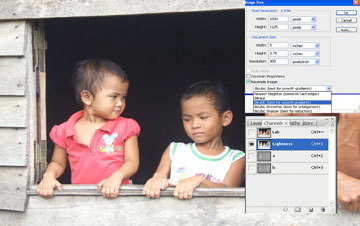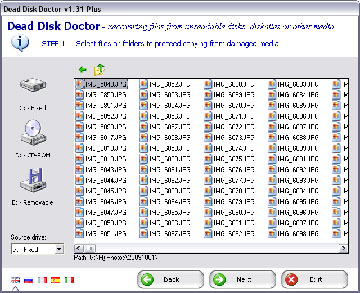Khi cần phải xử lý những bức ảnh có độ phân giải thấp – low resolution thì chúng ta sẽ phải làm thế nào khi phóng to những bức ảnh đó mà không làm ảnh hưởng chất lượng ảnh? Cách giải quyết vấn đề như sau:
Chọn chế độ Bicubic Smoother của Image Size và lớp Lightness trong Channels để hiệu chỉnh ảnh chất lượng hơn - Ảnh: N.MINH
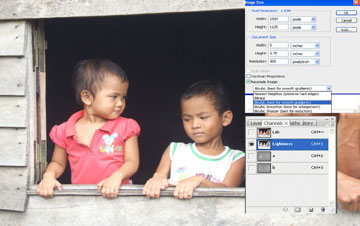
Cách 1: Đầu tiên, bạn mở bức ảnh cần phóng lớn, sử dụng Image Size để thay đổi kích cỡ và độ phân giải ảnh bằng cách: Chọn menu Image/Image Size, tại phần Resample Image các bạn chuyển từ chế độ mặc định Bicubic thành Bicubic Smoother (best for enlargement). Với chế độ Bicubic Smoother có đôi chút khác biệt so với Bicubic cơ bản. Dựa vào cơ chế khử chi tiết răng cưa trong bức ảnh, mà tác phẩm của chúng ta sẽ trở nên tự nhiên, mịn và không còn góc cạnh như cũ.
Cách 2: Hầu hết người sử dụng Photoshop đều không áp dụng RGB hoặc CMYK. Và tại đây, chúng ta sẽ sử dụng 1 chế độ màu khác gọi là Lab Color. Mở bức ảnh cần chỉnh sửa và chọn Image/Mode/Lab Color.
Lúc này, bạn đang mở phần Channel bằng cách nhấn Window/Channels, sau đó chọn lớp Lightness. Khi đã lựa chọn Lightness, tiếp tục với bộ lọc Smart Sharpen qua menu Filter/Smart Sharpen rồi tùy chỉnh sao cho phù hợp để ảnh có chất lượng tốt nhất.
Khi đã chỉnh Smart Sharpen, bạn có thẻ giữ nguyên Lab Color hoặc thay đổi ngược trở về chế độ RGB nếu muốn, không giống như quá trình chuyển đổi giữa RGB và CMYK thì RGB thực hịện việc này khá hoàn hảo. Với cách làm trên, các bạn có thể dễ dàng nhận thấy được sự thay đổi.
Cách 3: Tuy nhiên, với Typography thì hoàn toàn khác, với độ phân giải thấp như trên, chỉ cần tăng chiều dài thêm 100 pixel thì đã có sự khác biệt rất nhiều. Tại đây, chúng tôi tăng kích thước của bức ảnh lên 10 lần và áp dụng thiết lập Nearest Neighbor.
Lúc này, áp dụng bộ lọc Gaussian Blur bằng cách chọn Filter/Gaussian Blur để thay đổi chi tiết của đoạn bên trong ảnh. Tiếp theo, sử dụng tính năng Threshold để thao tác, nhấn vào biểu tượng bên cạnh lớp Threshold vừa tạo trong bảng điều khiển Layers Panel để chèn lớp mới. Và các chi tiết trong ảnh đã trở nên mịn, bớt góc cạnh hơn. Nếu chưa cảm thấy hài lòng, chúng ta có thể dùng thêm công cụ Brush để chỉnh sửa thêm.
N. THẮNG (tổng hợp)